- লেখক Lauren Nevill [email protected].
- Public 2024-01-11 01:05.
- সর্বশেষ পরিবর্তিত 2025-01-23 15:17.
Ok.ru সাইটে বেশিরভাগ দর্শক খুব শীঘ্রই বা পরে এই প্রশ্নটি জিজ্ঞাসা করেন "সহপাঠীদের মধ্যে একটি গ্রুপ কীভাবে তৈরি করা যায়?"

প্রয়োজনীয়
ওডনোক্লাসনিকি সামাজিক নেটওয়ার্কের একটি অ্যাকাউন্ট
নির্দেশনা
ধাপ 1
আপনার অ্যাকাউন্টের অধীনে বা আপনি যে গোষ্ঠী তৈরি করতে চলেছেন সেই অ্যাকাউন্টের নীচে ওডনোক্লাসনিকি ওয়েবসাইটে লগ ইন করুন। ভবিষ্যতে, এই অ্যাকাউন্টটি এই গোষ্ঠীর প্রশাসক হয়ে উঠবে। ছবির ডানদিকে মেনুতে, "গোষ্ঠী" আইটেমটি ক্লিক করুন
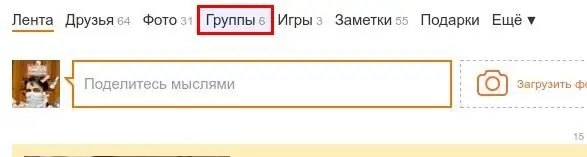
ধাপ ২
বাম কলামে খোলা পৃষ্ঠায়, আপনার অবতার এবং নামের নীচে "একটি গোষ্ঠী বা ইভেন্ট তৈরি করুন" বোতামটি সন্ধান করুন। গ্রুপ তৈরি করা শুরু করতে বোতামে ক্লিক করুন।
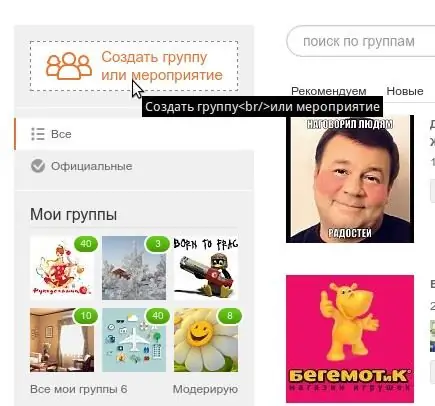
ধাপ 3
আপনি যে ধরণের গ্রুপ তৈরি করছেন তা নির্বাচন করুন। "আগ্রহের ভিত্তিতে" চয়ন করুন - যদি আপনার গ্রুপটি দর্শকদের আগ্রহের ভিত্তিতে, তথ্য বিনিময় করার জন্য এবং আরও কিছু জন্য তৈরি করা হয়। "ব্যবসায়ের জন্য" - আপনার গ্রুপটি যদি আপনার ব্যবসার সাথে যুক্ত হয় তবে এই বিকল্পটি চয়ন করুন। আপনি এর সাহায্যে গ্রাহকদের আকৃষ্ট করতে চান "ইভেন্ট" - আসন্ন ইভেন্ট সম্পর্কিত তথ্য পোস্ট করার জন্য উপযুক্ত, যেমন আপনি কোনও কনসার্ট বা জন্মদিন যা হোস্ট করছেন hosting
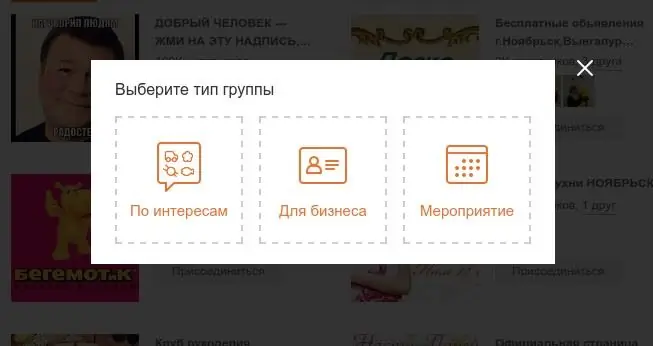
পদক্ষেপ 4
গ্রুপটি বর্ণনা করে একটি সংক্ষিপ্ত ফর্ম পূরণ করুন। গোষ্ঠীর নাম - গোষ্ঠীর জন্য একটি অর্থবহ, অর্থপূর্ণ নাম লিখুন। ২-৩ শব্দ যথেষ্ট। বিবরণ - গোষ্ঠীর একটি বর্ধিত বিবরণ লিখুন, আপনি এই গ্রুপে কোন বিষয়গুলিতে যোগাযোগ করতে চলেছেন সে সম্পর্কে আরও বিশদে আমাদের জানান। বিষয় - সামাজিক নেটওয়ার্ক "ওডনোক্লাসনিকি" গ্রুপের ক্যাটালগের জন্য গ্রুপের বিষয় নির্বাচন করুন। "কভার নির্বাচন করুন" লিঙ্কটিতে ক্লিক করুন এবং একটি ছোট তবে তথ্যমূলক চিত্র আপলোড করুন যা আপনার ব্যান্ডের সারাংশকে আকর্ষণ করে। যদি আপনি চান যে আপনার অনুমতি ব্যতীত সকলেই এতে যোগ দিতে সক্ষম হন তবে একটি মুক্ত গ্রুপ নির্বাচন করুন। আপনি যদি গ্রুপ সদস্যদের সীমাটি সীমাবদ্ধ করতে চান তবে একটি ব্যক্তিগত গ্রুপ নির্বাচন করুন। সমস্ত ক্ষেত্র পূরণ হয়ে গেলে, তৈরি বোতামটি ক্লিক করুন।
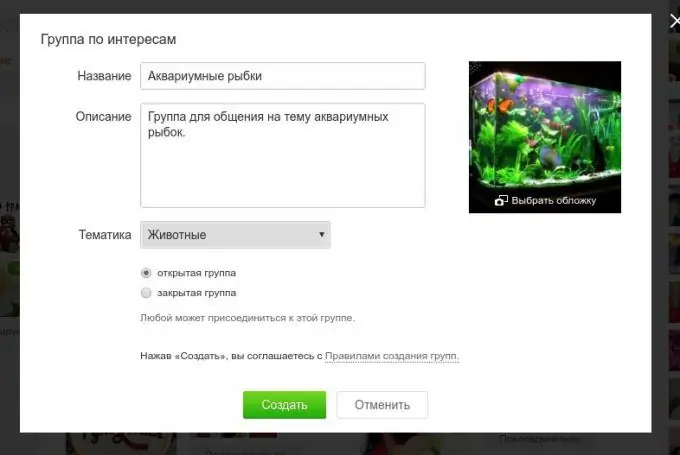
পদক্ষেপ 5
অভিনন্দন! আপনার গ্রুপটি তৈরি করা হয়েছে, আপনি এতে বন্ধুদের আমন্ত্রণ জানাতে পারেন, বার্তা এবং ফটো যুক্ত করতে পারেন। বন্ধুদের আমন্ত্রণ জানাতে গ্রুপের অবতারের নীচে "বন্ধুদের আমন্ত্রণ করুন" লিঙ্কটি ক্লিক করুন।
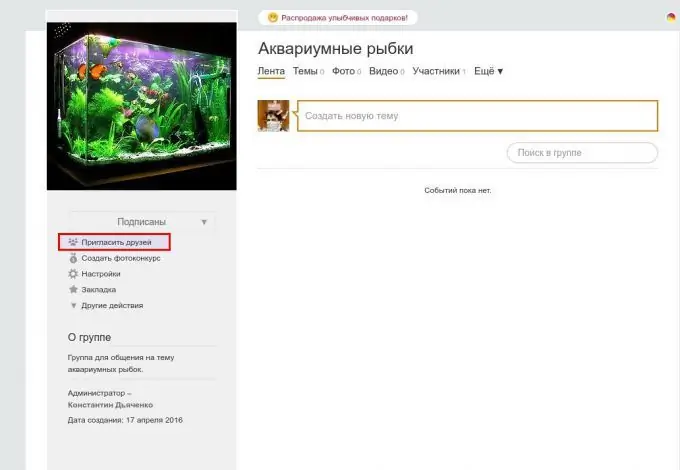
পদক্ষেপ 6
উইন্ডোটি খোলে, পছন্দসই বন্ধু নির্বাচন করুন এবং "আমন্ত্রণ করুন" বোতামটি ক্লিক করুন। আপনার বন্ধুরা এই গোষ্ঠীতে আমন্ত্রণগুলি গ্রহণ করবে এবং যদি তারা গোষ্ঠীটি পছন্দ করে তবে তারা এতে যোগ দেবে।
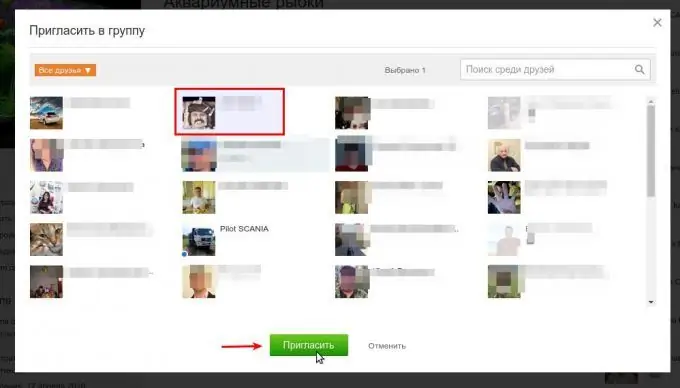
পদক্ষেপ 7
গোষ্ঠী প্রশাসক হিসাবে, আপনি দলের পক্ষ থেকে বার্তা পোস্ট করতে পারেন। এই জাতীয় বার্তাগুলি ইভেন্ট ফিডের সমস্ত অংশগ্রহণকারীদের দ্বারা দেখা যাবে। গোষ্ঠীর পক্ষে একটি বার্তা লিখতে, "একটি নতুন বিষয় তৈরি করুন" ক্ষেত্রে ক্লিক করুন। তারপরে, খোলা উইন্ডোতে নীচের বাম কোণায় আপনার অবতার সহ আইকনে ক্লিক করুন এবং গোষ্ঠীটি নির্বাচন করুন।
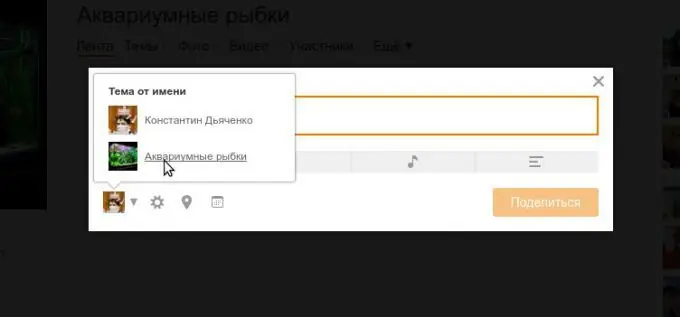
পদক্ষেপ 8
এখন আপনি একটি বার্তা রচনা করতে, একটি পাঠ্য লিখতে, একটি ফটো, সঙ্গীত বা পোল সংযুক্ত করতে পারেন। আপনি "ভাগ" বোতামটি ক্লিক করার পরে, বার্তাটি প্রকাশিত হবে এবং গ্রুপের সমস্ত সদস্য ওডনোক্লাসনিকি ওয়েবসাইটে নিউজ ফিডে এটি দেখতে পাবে।






